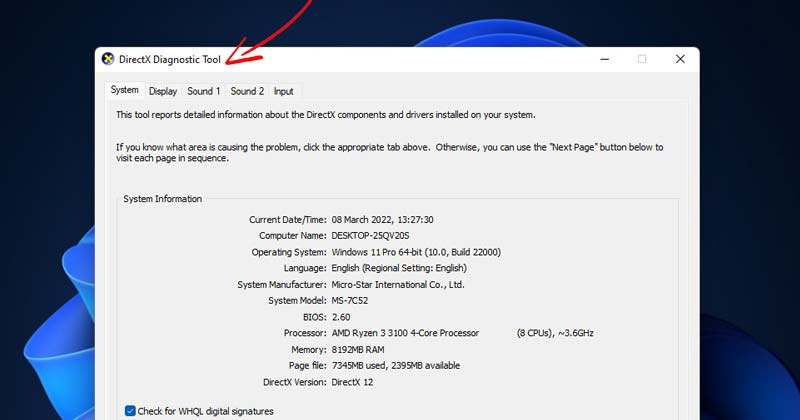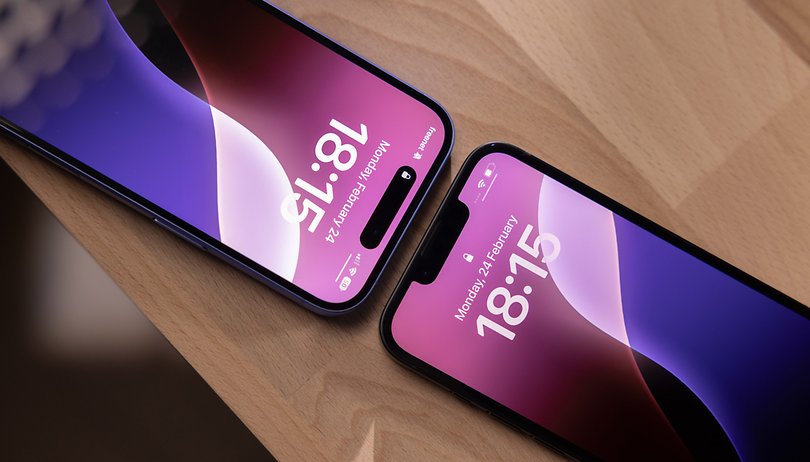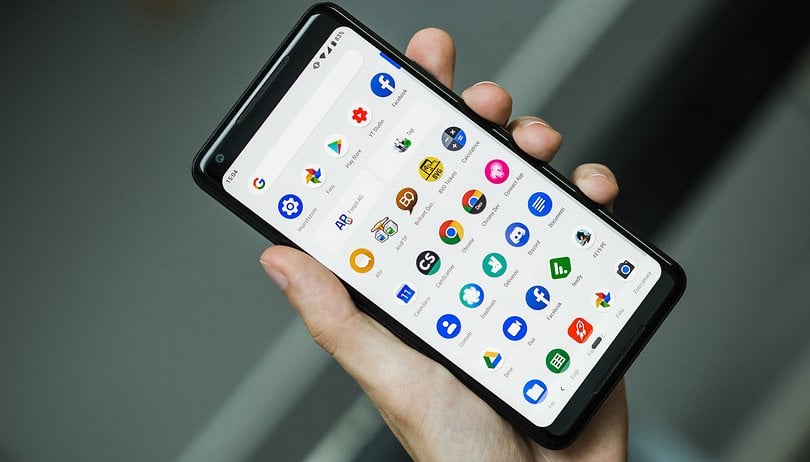Ha online vállalkozást vezet, vagy gyakran kap bankszámlakivonatokat az e-mail fiókjába, előfordulhat, hogy az asztala sok PDF-fájllal megtelt. A PDF fájl az egyik leggyakoribb formátum az elektronikus dokumentumok megosztására. A PDF fájl biztonságos, és lehetővé teszi szövegek, képek, táblázatok stb. csatolását.
Csakúgy, mint minden más asztali operációs rendszer, a Windows 11 sem rendelkezik PDF-kezelési funkciókkal. Az operációs rendszer nem támogatja a kivett PDF-formátumot, de webböngészővel vagy dedikált PDF-nézegetővel vagy -szerkesztővel továbbra is megtekintheti.
A PDF-fájlok könnyebben kezelhetővé tétele érdekében több PDF-fájlt egyesíthet egybe. Ezenkívül meglehetősen egyszerű a PDF-fájlok egyesítése a Windows 11 rendszerben, feltéve, hogy rendelkezik a megfelelő eszközökkel. Ezért ez az útmutató megosztja a PDF-fájlok egyesítésének legjobb ingyenes módjait a Windows 11 rendszerben. Nézzük meg.
1) Egyesítse a PDF fájlokat a Chrome böngészővel
Telepítheti a PDF Merge bővítményt a Google Chrome böngészőben, hogy több PDF dokumentumot egyesítsen egybe. Így egyesítheti a PDF-fájlokat Windows 11 rendszeren a Chrome böngészővel.
1. Nyissa meg a Google Chrome böngészőt, és nyissa meg ezt bővítményoldal. Kattintson a Hozzáadás a Chrome-hoz gombra a PDF-bővítmény egyesítése oldalon.
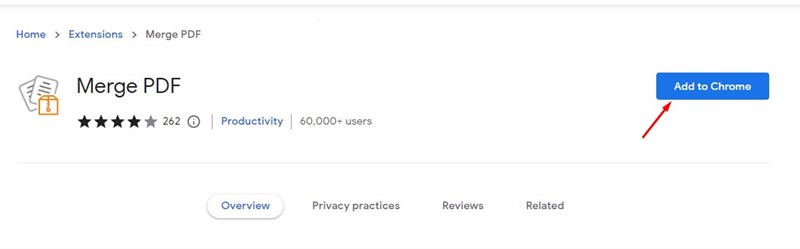
2. A Kiterjesztés hozzáadása ablakban kattintson a Kiterjesztés hozzáadása lehetőségre.
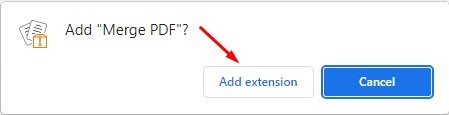
3. Miután hozzáadta a Chrome-hoz, a PDF-bővítmény egyesítése ikonja a címsor mellett található. Kattintson rá a Merge PDF bővítmény megnyitásához.
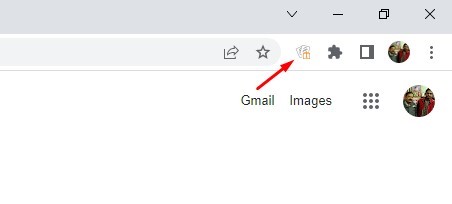
4. A PDF egyesítése képernyőn kattintson a “Számítógépről” gombra a Fájlok kiválasztása részben. Ezután válasszon ki több PDF-fájlt, amelyeket egybe szeretne egyesíteni.
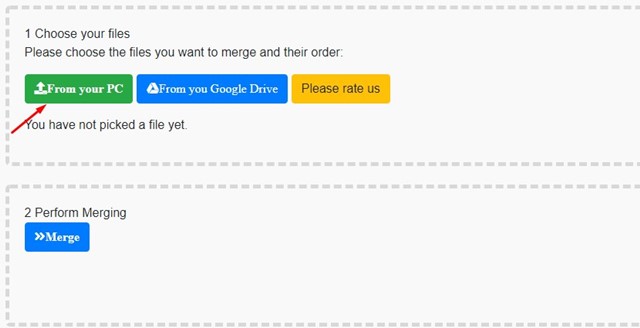
5. A feltöltés után kattintson az Egyesítés gombra a PDF fájlok egyesítéséhez.
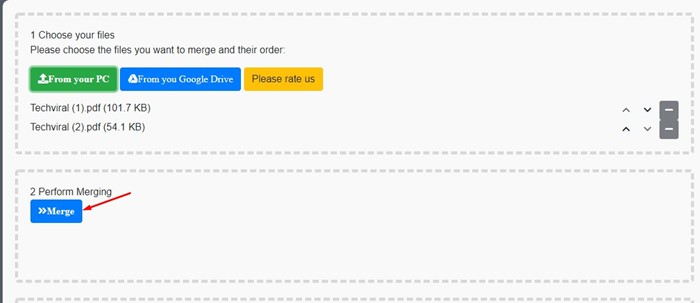
6. Ezzel egyesíti a PDF fájlokat. Ha elkészült, kattintson a Letöltés a számítógépre gombra az egyesített PDF-fájl letöltéséhez.
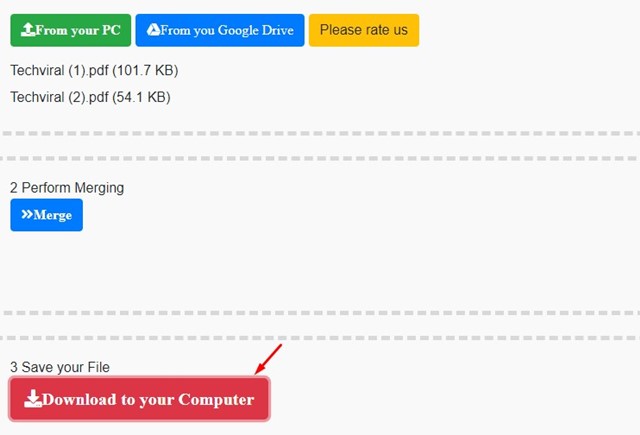
Ez az! Így egyesíthet PDF dokumentumokat a Windows 11 rendszerben a Google Chrome böngészővel.
2) PDF egyesítése a Windows 11 rendszerben a PDF Merger & Splitter segítségével
A PDF Merger & Splitter egy Windows 11 alkalmazás a Microsoft Store áruházban. Lehetővé teszi a PDF fájlok ingyenes egyesítését. Így használhatja a PDF Merger & Splitter alkalmazást PDF-fájlok egyesítésére a Windows 11 rendszerben.
1. Először is töltse le és telepítse PDF egyesülés és felosztás Windows 11 rendszerén a Microsoft Store áruházból.
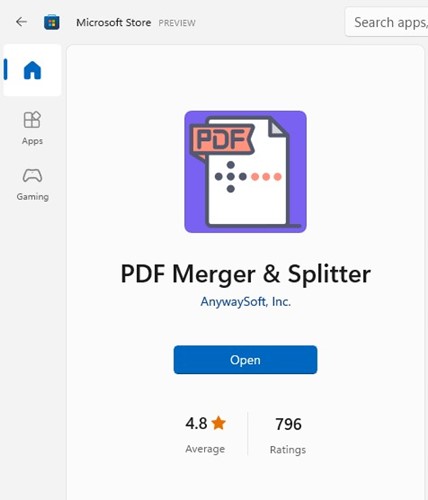
2. A letöltés után nyissa meg a PDF Merger & Splitter alkalmazást, és válassza a PDF egyesítése opciót.
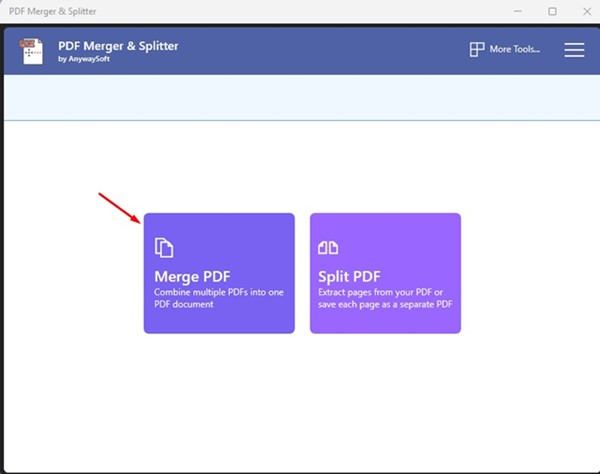
3. Ezután kattintson a PDF-ek hozzáadása gombra, és válassza ki az egyesíteni kívánt PDF-fájlokat. A PDF-fájlokat a Mozgatás fel és le gombokra kattintva módosíthatja.
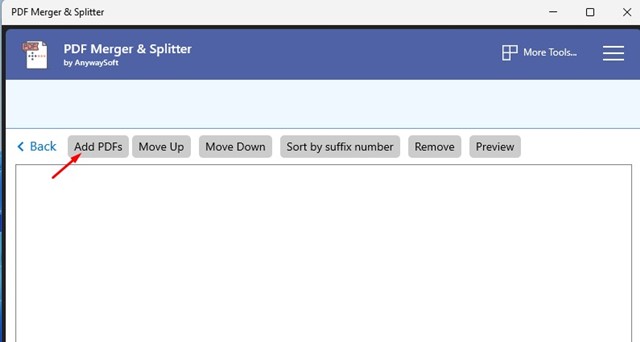
4. Kattintson a PDF egyesítése gombra a jobb alsó sarokban.
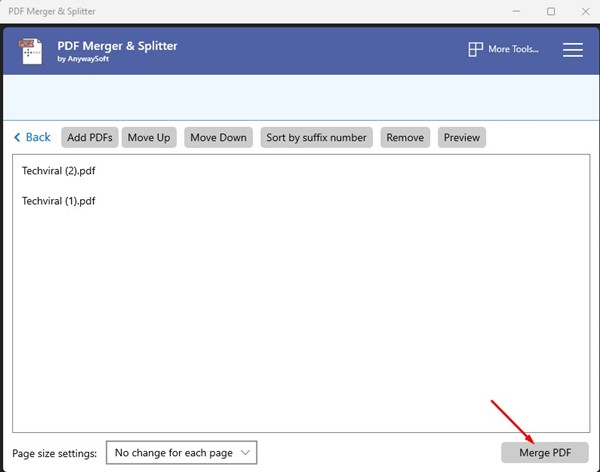
Ez az! Válassza ki azt a mappát, ahol az egyesített PDF-dokumentumot tárolni szeretné.
3) Egyesítse a PDF fájlokat a SodaPDF segítségével
Használhat webalapú PDF-szerkesztőt a PDF-fájlok egyesítésére, ha nem szeretne bővítményt vagy szoftvert telepíteni a PDF-dokumentumok egyesítéséhez. Itt a SodaPDF-et használtuk a PDF-fájlok egyesítésére a Windows 11 rendszerben.
1. Először nyissa meg kedvenc webböngészőjét, és nyissa meg ezt honlap.
2. A PDF-összevonás képernyőn kattintson a Fájl kiválasztása gombra, és válassza ki a PDF-fájlokat.
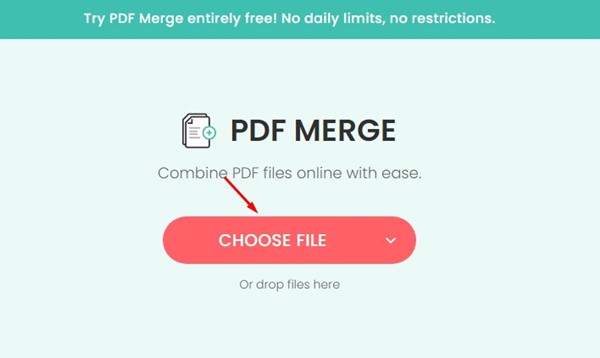
3. Feltöltés után kattintson a Fájlok egyesítése gombra.
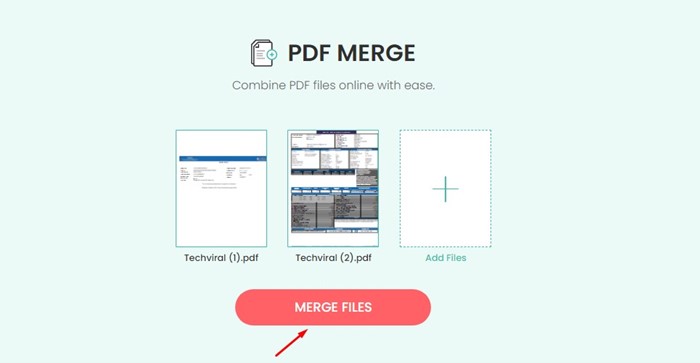
4. Most a SodaPDF egyesíti a PDF fájlokat. Egyesítés után automatikusan letölti az egyesített PDF-fájlt. Vagy kattintson a Fájl letöltése gombra az egyesített PDF-fájl letöltéséhez.
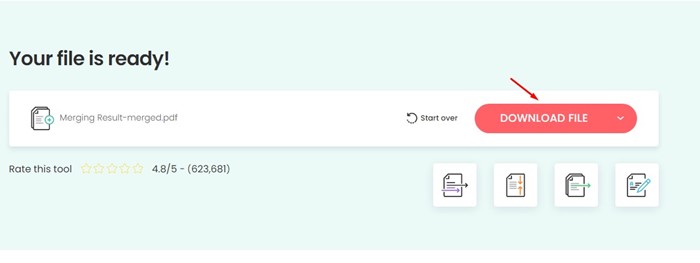
Ez az! Így használhatja a SodaPDF-et PDF-fájlok egyesítésére a Windows 11 rendszerben.
Az általunk használt összes eszköz ingyenesen elérhető volt, és könnyedén egyesítheti PDF fájljait. Tehát ez a néhány legjobb módszer a PDF-dokumentumok egyesítésére a Windows 11 rendszerben. Ha más módokat szeretne megosztani a PDF-dokumentumok egyesítésére, tudassa velünk az alábbi megjegyzésekben.